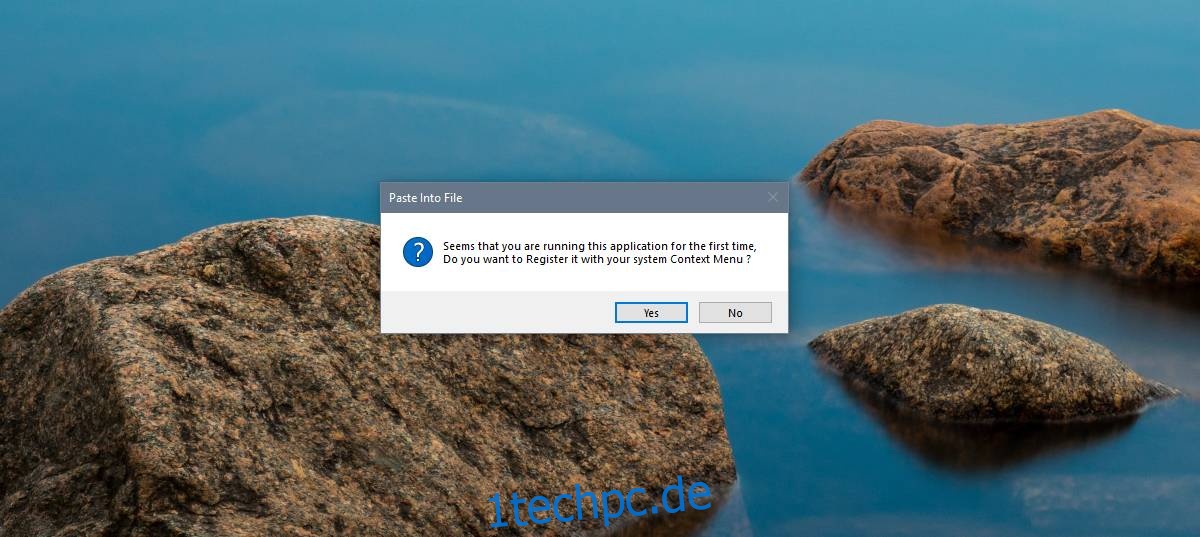Windows 10 hat eine neue Funktion hinzugefügt, bei der, wenn Sie auf die Tasten Win+Printscreen tippen, ein Screenshot aufgenommen und in einem Ordner namens Screenshots in der Bildbibliothek gespeichert wird. Dies ist bei weitem der einfachste Weg, um einen Vollbild-Screenshot von praktisch allem aufzunehmen. Wenn die PrintScreen-Taste alleine angetippt wird, erfasst sie auch Ihren Bildschirm, aber das Bild wandert in Ihre Zwischenablage. Es wird nicht als Datei gespeichert, es sei denn, Sie fügen es in einen Bildeditor ein. Dies ist mühsam. Wenn Sie also ein Zwischenablagebild unter Windows 10 schneller in einer Datei speichern möchten, reicht eine kostenlose App namens Paste InTo File aus.
Zwischenablagebild in Datei
Herunterladen und installieren Sie Paste InTo File. Wenn Sie die App installieren, fragt sie nach der Erlaubnis, sich selbst zum Kontextmenü hinzuzufügen. Erlauben Sie ihm, sich selbst zum Kontextmenü hinzuzufügen, um die Verwendung zu vereinfachen. Sobald Sie dies getan haben, werden Sie gefragt, wo Sie die Datei speichern möchten, wenn Sie sie aus Ihrer Zwischenablage speichern.
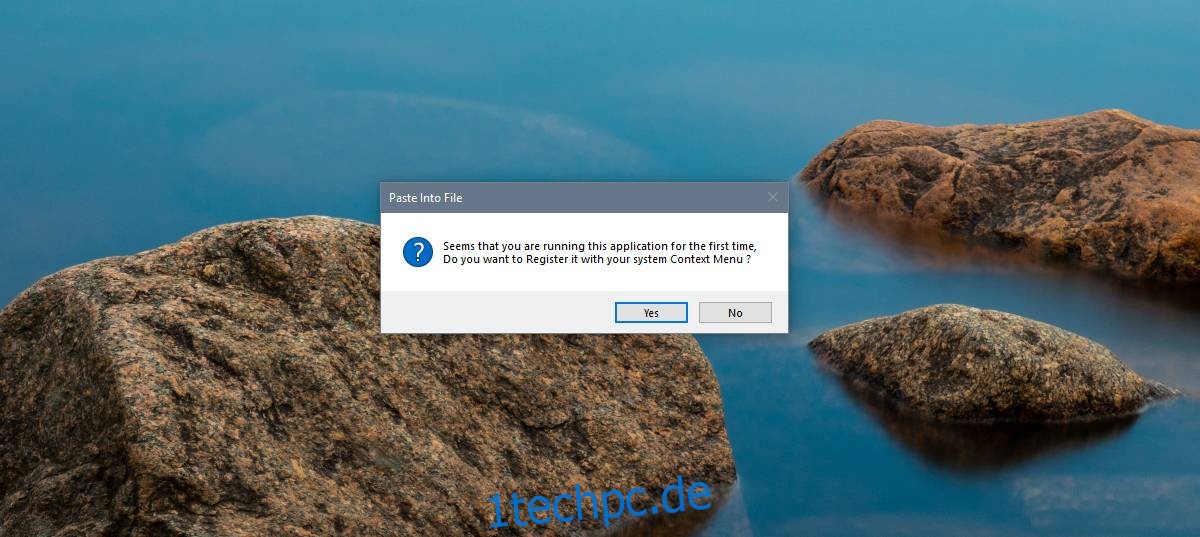
Dies weist auf ein Manko der App hin, nämlich dass man sie nur in einem bestimmten Verzeichnis speichern kann. Sie können das Verzeichnis jedes Mal ändern, wenn Sie eine Datei aus dem Kontextmenü einfügen, aber es fügt einen zusätzlichen Schritt hinzu.
Um ein Bild aus der Zwischenablage in einer Datei zu speichern, klicken Sie mit der rechten Maustaste auf eine beliebige Stelle und wählen Sie die Option In Datei einfügen. In dem sich öffnenden Fenster können Sie ändern, wo die Datei gespeichert wird, mit welcher Dateierweiterung sie gespeichert wird und unter welchem Dateinamen sie gespeichert wird. Wenn Sie nichts ändern möchten, klicken Sie einfach auf die Schaltfläche Speichern und das Bild wird gespeichert.
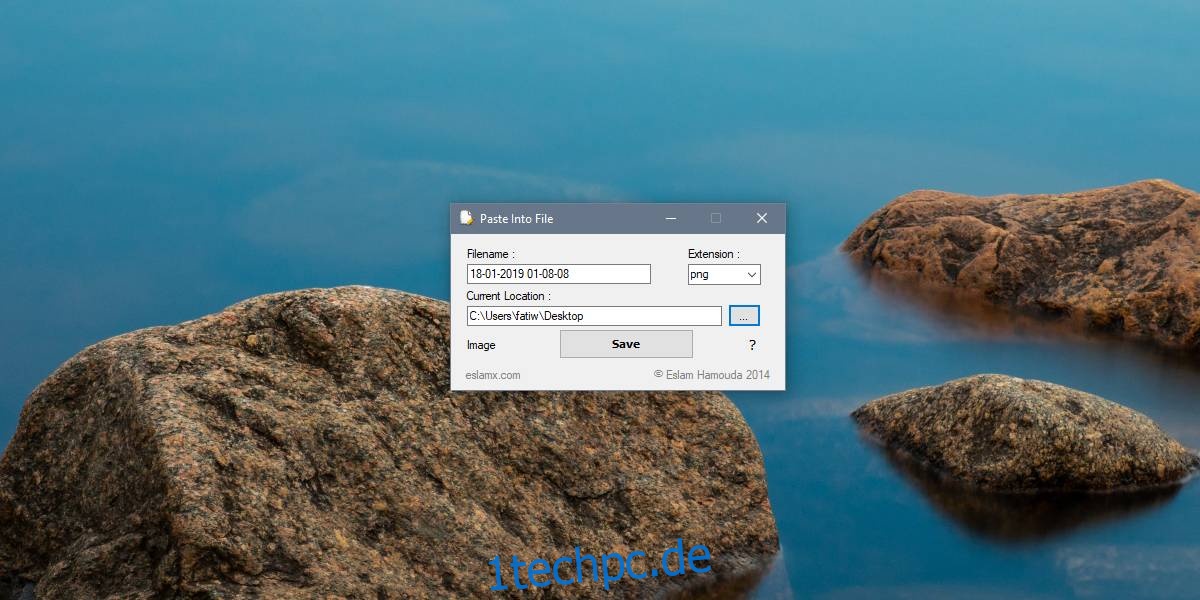
Diese App funktioniert nicht nur mit Bildern, die in Ihre Zwischenablage kopiert wurden, nachdem Sie auf die PrintScreen-Taste getippt haben. Wenn Sie in Ihrem Browser oder in einem Textverarbeitungsprogramm mit der rechten Maustaste auf ein Bild klicken und es in Ihre Zwischenablage kopieren, können Sie es mit In Datei einfügen speichern.
Sie sollten auch wissen, dass Sie ab Windows 10 1809 Ihren Zwischenablageverlauf über das eine Element hinaus abrufen können, das derzeit darin gespeichert ist. Sie müssen natürlich den Verlauf der Zwischenablage aktivieren, aber sobald Sie dies getan haben, können Sie ihn mit dieser App verwenden, um jedes Bild, das Sie in Ihre Zwischenablage kopiert haben, abzurufen und in einer Datei zu speichern.
Dies ist jedoch keine einfache Ein-Klick-Lösung, sondern viel einfacher, als eine App wie Paint zu öffnen, die Datei einzufügen und zu speichern. Der Speicherdialog von Paint für eine neue Datei ist selbst etwas langweilig.